Windows 11/10에서 DriverStore 폴더를 안전하게 정리하는 방법
PC에서 실행 중인 Windows 11 또는 Windows 10 설치에서 기본적으로 DriverStore 폴더(DriverStore folder) 는 시스템에 설치된 모든 드라이버의 안전한 위치입니다. 일반적으로 컴퓨터를 장기간 사용하더라도 이 폴더는 드라이브 저장 공간을 차지하지 않습니다. 그럼에도 불구(Nevertheless) 하고 일부 Windows PC 사용자는 폴더가 매우 많은 양의 디스크 공간을 사용하고 있다는 사실을 보고하고 있습니다. 이 게시물은 Windows 11/10에서 DriverStore 파일 리포지토리 폴더를 안전하게 정리하는 방법을 보여줍니다.(ways to safely clean DriverStore File Repository folder)
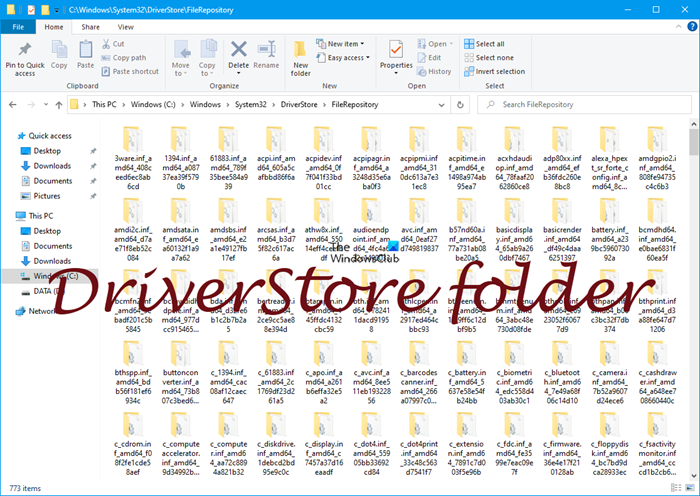
System32의 DriverStore는 무엇입니까?
드라이버 저장소(Driver Store) 는 로컬 하드 디스크의 안전한 위치에 유지 관리되는 시스템과 함께 제공되는 기본 장치 드라이버뿐만 아니라 타사 드라이버 패키지의 신뢰할 수 있는 모음입니다 . 드라이버를 설치하려면 먼저 C:\Windows\System32\DriverStore\FileRepository 아래에 있는 드라이버 저장소에 드라이버를 삽입해야 합니다 . 드라이버 패키지에 있는 모든 파일은 장치 설치에 중요한 것으로 간주됩니다.
드라이버 패키지가 드라이버 저장소에 복사되면 모든 파일이 복사됩니다. 여기에는 INF 파일과 (INF)INF 파일에서 참조하는 모든 파일 이 포함 됩니다. 드라이버 패키지에 있는 모든 파일은 장치 설치에 중요한 것으로 간주됩니다. 드라이버 패키지를 드라이버 저장소에 복사하는 프로세스를 준비라고 합니다. 패키지를 사용하여 장치를 설치하려면 먼저 드라이버 패키지를 드라이버 저장소에 준비해야 합니다.
DriverStore 폴더 를 삭제해도 안전한가요 ?
Windows PC에서 모든 (Windows)DriverStore 폴더 내용 을 삭제하면 이 작업으로 오류, 충돌 등이 발생합니다. 가장 심각한 경우에는 잠재적으로 시스템이나 관련 하드웨어가 작동하지 않을 수 있습니다. 따라서 기본적으로 무엇을 삭제하는지 알아야 합니다. 예방 조치 로 이 폴더에서 드라이버 파일을 삭제하기 전에 먼저 복원 지점을 만드는 것이 좋습니다 .
Windows 11/10DriverStore 폴더 를 정리하는 방법
다음과 같은 쉬운 방법으로 Windows 11/10DriverStore 폴더를 청소할 수 있습니다 . 다음과 같이 이 섹션의 아래에 설명된 방법으로 이 주제를 탐색합니다.
- 디스크 정리 사용 – 가장 안전한 방법
- 명령 프롬프트 사용
- 배치 파일 사용
- DriverStore 탐색기 사용.
각 방법과 관련하여 단계별 프로세스에 대한 설명을 살펴보겠습니다.
1] 디스크 정리(Disk Clean-up) 를 사용하여 안전하게 DriverStore 폴더 정리
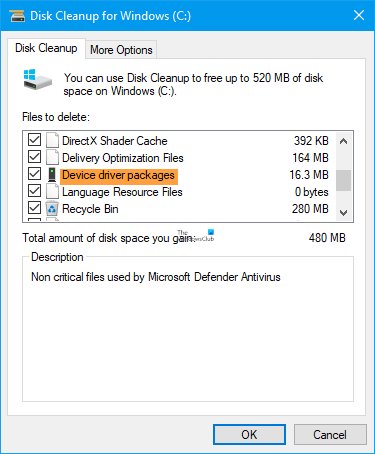
이것은 DriverStore(DriverStore) 를 청소하는 가장 안전하고 쉽고 간단한 방법 입니다. 디스크 정리 도구(Disk Cleanup Tool) 는 Windows 11/10 컴퓨터에서 오래된 불필요한 드라이버를 정리하고 제거할 수 있습니다.
- 유틸리티를 실행할 때 정리할 드라이브를 선택하십시오.
- 그런 다음 시스템 파일 정리를(Clean up system files) 누릅니다 .
- 이제 장치 드라이버 패키지(Device Driver Packages) 및 원하는 기타 옵션을 선택하십시오.
- 확인을 눌러 도구를 실행합니다.
고급 디스크 정리 유틸리티의 명령줄 버전을 사용할(use Command-line version of Advanced Disk Cleanup Utility) 수도 있습니다 .
2] 명령 프롬프트 를 사용하여 (Command Prompt)DriverStore(Clean DriverStore) 폴더 정리
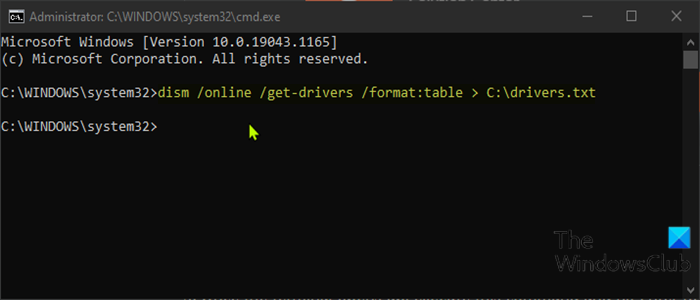
Windows11/10 PC에서 DriverStore 폴더 를 정리하는 또 다른 방법은 명령 프롬프트(Command Prompt) 를 사용하는 것 입니다.
명령 프롬프트(Command Prompt) 를 사용하여 Windows11/10 PC에서 DriverStore 폴더 를 청소하려면 다음을 수행하십시오.
- Windows key + R 을 눌러 실행 대화 상자를 불러옵니다.
- 실행 대화 상자에서 cmd 를 입력한 다음 CTRL + SHIFT + ENTER 를 눌러 명령 프롬프트를 관리자 모드(open Command Prompt in elevated mode) 로 엽니다 .
명령 프롬프트 창이 열리면 명령 프롬프트 를 사용하여 드라이버를 제거하는 방법(how to uninstall drivers using the command prompt) 에 대한 이 안내서의 지침을 따르십시오 .
3] Batch 파일 을 사용하여 DriverStore(Clean DriverStore) 폴더 정리
배치 파일 을 생성하여 Windows11/10 PC의 DriverStore 폴더 를 정리 한 다음 .bat 파일을 실행하고 다음을 수행하십시오.
- Windows key + R 을 눌러 실행 대화 상자를 불러옵니다.
- 실행 대화 상자에서 메모장(notepad) 을 입력하고 Enter 키를 눌러 메모장을 엽니다(open Notepad) .
- 아래 구문을 복사하여 텍스트 편집기에 붙여넣습니다.
@echo off for /L %%N in (1,1,600) do ( echo Deleting driver OEM%%N.INF pnputil /d OEM%%N.INF )
- 파일을 이름으로 저장하고 .bat 파일 확장자를 추가합니다. DScleanup.bat 를 선택하고 파일 형식(Save as type) 상자에서 모든 파일 을 선택 (All Files)합니다.(.)
DriverStore 폴더 를 정리하려면 파일을 저장한 위치로 이동하여 관리자 권한으로 배치 파일을 실행합니다(run the batch file with admin privilege) (저장된 파일을 마우스 오른쪽 버튼으로 클릭하고 컨텍스트 메뉴에서 관리자 권한 으로 실행 선택).(Run as Administrator)
4] DriverStore 익스플로러 사용하기

DriverStore Explorer 는 PC에 설치된 장치 드라이버를 쉽게 관리, 나열, 추가 또는 제거하는 데 도움이 되는 프리웨어입니다. 시스템에 중요한 드라이버를 삭제하지 못할 수도 있습니다.
Windows 11/10DriverStore 폴더 를 청소하는 방법은 여기까지 입니다!
DriverStore 에서 드라이버를 어떻게 제거 합니까?
Windows 사용자는 두 가지 주요 방법으로 (Windows)Windows 컴퓨터 의 드라이버 저장소에서 드라이버 패키지를 안전하게 제거하거나 삭제할 수 있습니다. 명령 프롬프트를 사용하여 드라이버를 제거하거나 장치 관리자를 통해 드라이버를 제거하십시오 . 디스플레이와 같은 일부 하드웨어의 경우 전용 제거 프로그램인 디스플레이 드라이버 제거(Display Driver Uninstaller) 프로그램을 사용할 수 있습니다 .
관련 게시물(Related post) : DriverStore Explorer를 사용하여 Driver Store 폴더의 장치 드라이버를 관리하십시오.(Manage Device Drivers in the Driver Store folder with DriverStore Explorer.)
Related posts
Best Windows 10 용 무료 Driver Update Software
Windows 10 용 WiFi 드라이버를 설치하는 방법
Windows 10에 Wi-Fi Network Driver information 보는 방법
Windows 11/10에서 .inf File를 사용하여 Driver를 수동으로 설치하는 방법
Windows 11/10 DriverView에서 모든 장치 드라이버 목록을 표시하는 방법
Windows 10에서 System Properties을 열는 방법 Control Panel
AMD or NVIDIA Graphics Card Windows 11/10에서 감지되지 않음
File Explorer에서 Details pane를 보여주는 방법 Windows 10에서
Microsoft Intune 동기화가 아니요? Force Intune Windows 11/10에서 동기화합니다
Windows 10에서 하드 디스크 드라이브를 Hot Swap으로 바꾸는 방법
Printer Driver는 Windows 10에서 사용할 수 없습니다
Windows 10에 802.11n 드라이버를 설치하는 방법
Device Manager Error Codes Windows 11/10 솔루션과 함께 목록
Windows 10에서 PowerShell를 사용하는 Export and Backup Device Drivers
Windows 10에서 Graphics Driver를 다시 시작하는 방법
Backup and Restore Drivers에서 Windows 10에서 방법
Windows 10에서 Shutdown and Startup Log를 확인하는 방법
Fix Generic PnP Monitor Windows 11/10의 드라이버 문제
Windows 10에서 Disk Signature Collision problem을 수정하는 방법
Windows 11/10에서 Reaction Time을 측정하는 방법
